خلاصہ: میں ایک اوور رائٹ ایکسل فائل کو کیسے بازیافت کروں؟ چونکہ ایکسل کو لاپرواہی کی وجہ سے اوور رائٹ کر دیا گیا تھا، اور غیر محفوظ شدہ فائلیں ضائع ہو گئی تھیں، اس لیے یہ مضمون کئی اہم طریقوں کو متعارف کرایا گیا ہے۔
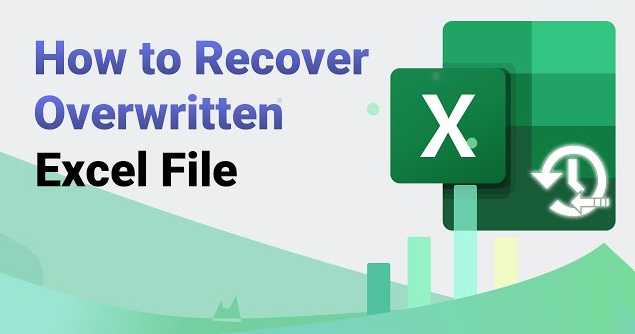
ایکسل ایک عام طور پر استعمال ہونے والا آفس سافٹ ویئر ہے جسے مختلف فارمز اور رپورٹس بنانے کے لیے استعمال کیا جا سکتا ہے۔ لیکن کبھی کبھی، ہم کچھ حادثات کا سامنا کرتے ہیں. اگر ہم غلطی سے کسی موجودہ فائل میں نیا ڈیٹا محفوظ کرتے ہیں تو اصل ڈیٹا ضائع ہو جائے گا۔ جب ایکسل اصل فائل کو اوور رائٹ کرتا ہے تو بازیافت کیسے کریں؟ یہ مضمون آپ کو تفصیلی حل فراہم کرے گا۔
- ایکسل فائل اصل فائل کو اوور رائٹ کرنے کی وجوہات
- 1. ونڈوز کے "پچھلے ورژن کو بحال کریں" فنکشن کا استعمال کریں۔
- 2. ایکسل کے ساتھ آنے والے ریکوری فنکشن کا استعمال کریں۔
- 3. کمپیوٹر ڈیٹا ریکوری سافٹ ویئر استعمال کریں۔
- خلاصہ کریں۔
ایکسل فائل اصل فائل کو اوور رائٹ کرنے کی وجوہات
ایکسل کو اصل فائل کو اوور رائٹ کرنے کا طریقہ بتانے سے پہلے، آئیے پہلے ان وجوہات کا تجزیہ کرتے ہیں کہ ایکسل فائل اصل فائل کو اوور رائٹ کیوں کرتی ہے۔ ان میں، عام حالات میں مندرجہ ذیل شامل ہیں:
1. ایکسل اسپریڈشیٹ بناتے وقت، میں نے غلطی سے اصل فائل کو اوور رائٹ کرتے ہوئے اسی نام سے محفوظ کر لیا۔
2. فائل کو برآمد کرتے وقت، نئی فائل کے محفوظ مقام کو منتخب کیے بغیر اصل فائل کو براہ راست اوور رائٹ کر دیا گیا تھا۔
3. ایکسل ٹیبل کا فائل فارمیٹ بدل گیا ہے، جیسے فائل کی قسم میں تبدیلی، فائل ایکسٹینشن کو تبدیل کرنا، وغیرہ، جس کے نتیجے میں فائل کا مواد اوور رائٹ ہو گیا ہے۔
4. فائلوں کو حذف کرتے وقت، "اوور رائٹ" کا اختیار منتخب کیا گیا تھا، جس کی وجہ سے اصل فائلیں اوور رائٹ ہو گئیں۔
مندرجہ بالا عام حالات ہیں جہاں ایکسل اصل فائل کو اوور رائٹ کر دیتا ہے۔ اگلا، ہم آپ سے تعارف کرائیں گے کہ جب ایکسل اسے اوور رائٹ کرتا ہے تو اصل فائل کو کیسے بازیافت کیا جائے۔
1. ونڈوز کے "پچھلے ورژن کو بحال کریں" فنکشن کا استعمال کریں۔
ونڈوز سسٹم میں "پچھلے ورژن کو بحال کریں" فنکشن ہے، جو فائل ورژن کو ایک خاص وقت سے پہلے بحال کر سکتا ہے۔ یہ فیچر کچھ حالات میں بہت کارآمد ہے اور ان فائلوں کو بازیافت کرنے میں ہماری مدد کر سکتا ہے جنہیں تبدیل یا اوور رائٹ کیا گیا ہے۔
1. وہ فولڈر تلاش کریں جہاں اوور رائٹ ایکسل فائل موجود ہے، فولڈر پر دائیں کلک کریں اور "پراپرٹیز" مینو کو منتخب کریں۔
2. پراپرٹیز ونڈو میں، پرانا ورژن بحال کریں ٹیب کو منتخب کریں۔
3. آخری ترمیم شدہ فہرست میں تاریخ اور وقت منتخب کریں اور واپس بٹن پر کلک کریں۔
4. ایک پرامپٹ ونڈو پاپ اپ ہوتی ہے جس میں پوچھا جاتا ہے کہ آیا فائل کو منتخب تاریخ اور وقت پر بحال کرنا ہے۔ "ہاں" بٹن پر کلک کریں اور سسٹم خود بخود فائل کو بحال کر دے گا۔ ریکوری مکمل ہونے کے بعد، اگر فائلیں فولڈر میں ظاہر ہوتی ہیں، تو ریکوری کامیاب ہو جاتی ہے۔
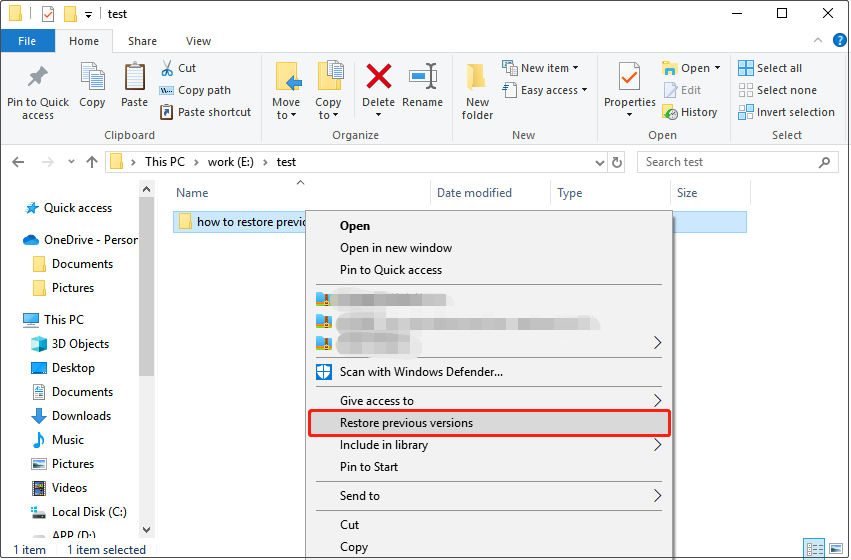
واضح رہے کہ یہ طریقہ صرف اس صورت میں کام کرتا ہے جب ونڈوز سسٹم میں "سسٹم پروٹیکشن" اور "فائل ہسٹری" کے فنکشنز فعال ہوں۔ اگر آپ ان دو خصوصیات کو فعال نہیں کرتے ہیں، تو یہ طریقہ آپ کی فائلوں کو بازیافت نہیں کرسکتا ہے۔
2. ایکسل کے ساتھ آنے والے ریکوری فنکشن کا استعمال کریں۔
Excel ایک ریکوری فنکشن کے ساتھ آتا ہے جو اوور رائٹ فائلوں کو بازیافت کرنے میں ہماری مدد کر سکتا ہے۔ مخصوص آپریشنز مندرجہ ذیل ہیں:
1. ایکسل سافٹ ویئر کھولیں، "فائل" مینو میں داخل ہوں، اور "پرانا ورژن بحال کریں" پر کلک کریں۔
2. پاپ اپ "پرابلم دستاویز کو بازیافت کریں" ڈائیلاگ باکس میں، اوور رائٹ ایکسل فائل کو منتخب کریں، اور پھر "اوپن" بٹن پر کلک کریں۔
3. پاپ اپ میں "کیا آپ مرمت کرنا چاہتے ہیں؟" پرامپٹ باکس، "ہاں" بٹن پر کلک کریں۔
4. ایکسل فائل اور اس کی ساخت کو خود بخود چیک کرے گا۔ اگر اس کی مرمت کی جا سکتی ہے تو، مختلف ریکوری ورژن ذیل کی فہرست میں درج ہوں گے۔ اس ورژن پر کلک کریں جسے بحال کرنے کی ضرورت ہے۔
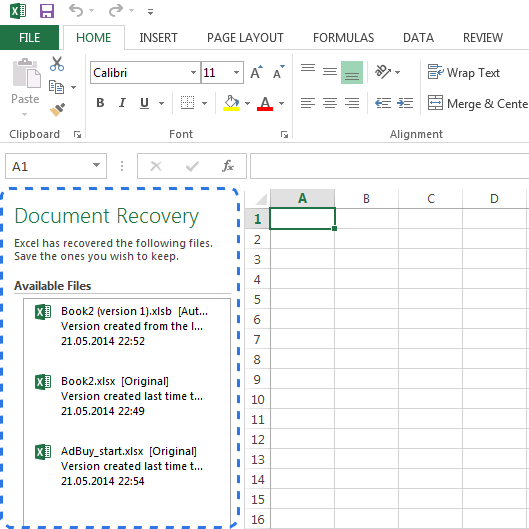
واضح رہے کہ فائل کی مرمت کے بعد، ایکسل مرمت شدہ دستاویز کو محفوظ کرے گا اور فائل کو محفوظ کرتے وقت آپ کو نیا فائل نام استعمال کرنے کا اشارہ کرے گا تاکہ پرانی فائل کو اوور رائٹ نہ کیا جا سکے۔
3. کمپیوٹر ڈیٹا ریکوری سافٹ ویئر استعمال کریں۔
اگر مندرجہ بالا طریقے فائلوں کو بازیافت کرنے میں ناکام رہتے ہیں، تو ہم ڈیٹا ریکوری سافٹ ویئر، جیسے کمپیوٹر ڈیٹا ریکوری وغیرہ، کو بازیافت کرنے کی کوشش کر سکتے ہیں۔ اگرچہ یہ طریقہ 100% کامیاب نہیں ہوسکتا ہے، لیکن کچھ سافٹ ویئر اوور رائٹ فائلوں کو بازیافت کرسکتے ہیں تاکہ یہ یقینی بنایا جاسکے کہ فائلیں ضائع نہیں ہوں گی۔
اقدامات درج ذیل ہیں:
مرحلہ 1: حادثاتی طور پر حذف کرنے کا ریکوری موڈ منتخب کریں۔
حادثاتی طور پر حذف کرنے کا ریکوری موڈ منتخب کریں۔

ماؤس کو یہاں منتقل کریں، اور ہم فنکشن کی مختصر تفصیل دیکھ سکتے ہیں۔ تفصیل کے ذریعے، آپ اس فنکشن کے فنکشن کو آسانی سے سمجھ سکتے ہیں، اور حادثاتی حذف کو بحال کرنے کے لیے کلک کریں۔
مرحلہ 2: اصل ڈیٹا ذخیرہ کرنے کا مقام منتخب کریں۔
اصل ڈیٹا ذخیرہ کرنے کا مقام منتخب کریں۔
اس ڈسک کو منتخب کریں جہاں فائل پہلے محفوظ کی گئی تھی، اور اس بات کو یقینی بنائیں کہ غلط انتخاب کریں۔ اسکیننگ شروع کرنے کے لیے کلک کریں۔
مرحلہ 3۔ اسکین کریں۔
اسکیننگ کی مدت کے دوران، اگر ڈسک پر بہت زیادہ ڈیٹا موجود ہے، تو اسکیننگ کا وقت تھوڑا طویل ہوگا، لہذا آپ کو صبر سے انتظار کرنا ہوگا۔

مرحلہ 4۔ فائلیں تلاش کریں۔
آپ فائلوں یا فولڈرز کو براہ راست تلاش کرسکتے ہیں، یا ترمیم کے وقت کے مطابق فائلوں کو فلٹر کرسکتے ہیں۔ اگر تمام فائلیں ایک ہی قسم کی ہیں، تو آپ فائل کی قسم کی بنیاد پر بھی منتخب کر سکتے ہیں۔
مرحلہ 5۔ فائلیں بازیافت کریں۔

فائل ڈھونڈنے کے بعد، آپ فائل کا پیش نظارہ کرنے کے لیے ڈبل کلک کر سکتے ہیں، ابھی بحال کریں پر کلک کر سکتے ہیں، برآمد کا راستہ سیٹ کر سکتے ہیں، اور برآمد کر سکتے ہیں۔
خلاصہ کریں۔
اوپر دیا گیا ہے کہ جب ایکسل اسے اوور رائٹ کرتا ہے تو اصل فائل کو کیسے بحال کیا جائے۔ ایکسل فائلز کے لیے اصل فائل کو اوور رائٹ کرنا عام بات ہے۔ بعض اوقات ہم اہم ڈیٹا کھو سکتے ہیں۔ لیکن جب تک ہم اوپر بحالی کے طریقوں پر عبور حاصل کر لیتے ہیں، ہمارے پاس اس صورت حال سے نمٹنے کا ایک طریقہ ہے۔





